Все действия, которые вы делаете, вы выполняете на свой страх и риск. В случаи возникновении проблем с устройством администрация сайта ответственности не несёт.
Как заставить работать Google Pay с открытым Root на Android. Большинство людей сталкивается с невозможностью использовать Гугл Пэй, когда есть рут права. Но решить эту проблему достаточно легко! Инструменты TWRP, Magisk, Terminal Emulator.
Чтобы каждый раз не бороться с обновлением гугла, отключите автообновления Google Play Service (сервисов Google Play) и Google Pay.
- Устанавливаем TWRP под вашу модель устройства.
- Скачиваем Latest Stable Magisk.
- Устанавливаем Magisk через TWRP.
- В MagiskManager заходим в меню "Репозиторий и устанавливаем модуль MagiskHide Props Config (после установки - перезагрузка).
- В MagiskManager заходим в меню "Репозиторий" и устанавливаем модуль Busybox for Android NDK (после установки - перезагрузка).
- Из Play Маркета устанавливаем приложение Terminal Emulator.
- Запускаем терминал.
- В терминале вводим команду props. Возможно потребуется повышение прав, для этого введите предварительно su.
- Даём терминалу права суперпользователя.
- В меню нажимаем 1 - Edit device fingerprint, далее нажимаем f - Pick a certified fingerprint
- Выбираем своего производителя и свою модель устройства.
- Подтверждаем замену fingerprint на сертифицированный. Вводим Y
- Перезагружаем устройство через ввод Y.
- Устанавливаем Google Pay, но не запускаем!
- В MagiskManager в меню Magisk Hide ставим галочку возле Google Pay.
- Пользуемся оплатой на устройстве!



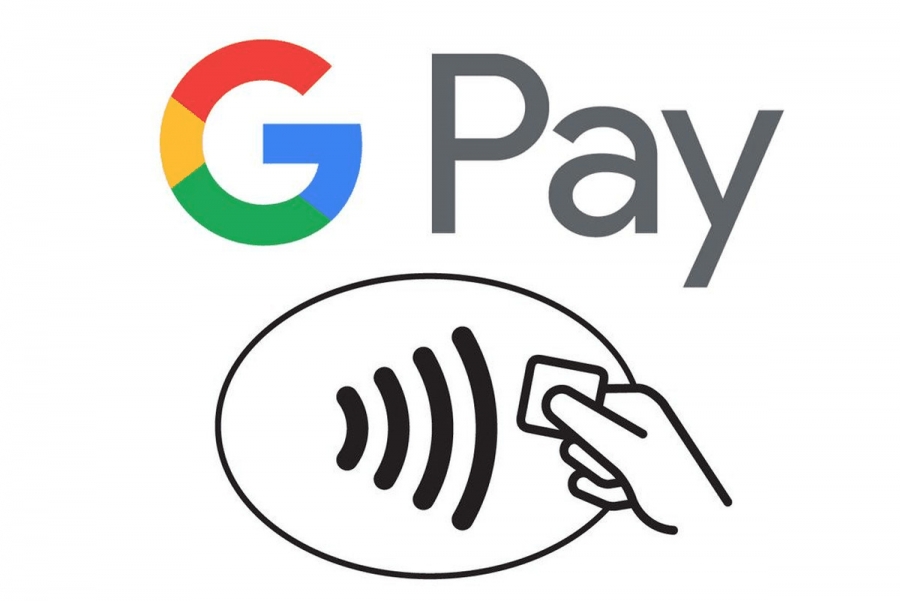



Комментарии
Никакое меню не надо вызывать. В терминале это меню будет представлено в виде текста. В конце которого будет запрос, указать пункт этого меню. Включаем клавиатуру, на ней нажимаем 1, затем "Ввод" (Enter). Так же со следующими пунктами меню. Просто указываем значение и подтверждаем кнопкой ввода.
RSS лента комментариев этой записи